UserWay 플러그인 검토 – WordPress를 위한 최고의 접근성 플러그인?
게시 됨: 2024-08-08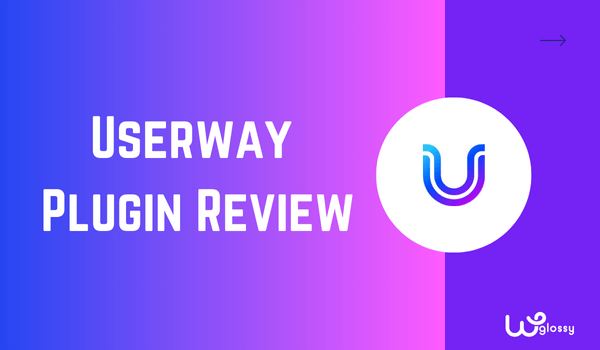
모든 사업은 장애인을 포함한 모든 사람에게 열려 있어야 합니다. 이는 실제 매장과 웹사이트 모두에 적용됩니다. 그러나 많은 웹사이트 소유자는 자신의 사이트를 액세스 가능하게 만드는 것을 잊어버리고 있으며 UserWay 플러그인은 WordPress 사용자가 이 문제를 해결하는 데 도움이 됩니다.
참고 – 이 플러그인은 장애가 있는 개인이 디지털 콘텐츠에 액세스할 수 있도록 특별히 설계되었습니다. 이 플러그인을 사이트에 추가할 수 있습니다. 자세한 UserWay 플러그인 리뷰를 통해 기능과 설치 가이드를 설명하겠습니다.
누군가가 사이트를 방문할 때마다 액세스할 수 없는 코드의 은밀한 해결부터 보조 기술 및 사용자 제어 개인화 기능과 함께 사이트가 작동하도록 만드는 것까지 UserWay의 모든 기능을 사용할 수 있는 접근성 위젯이 제공됩니다.
개인화 기능에는 화면 색상 모드 변경, 텍스트 크기 조정, 화면 리더 사용 등이 포함됩니다. 이러한 모든 기능은 단 몇 번의 클릭만으로 사용할 수 있으므로 광범위한 코딩이 필요하지 않습니다. WordPress의 최고의 접근성 플러그인을 더 자세히 살펴보겠습니다.
UserWay는 무엇을 하나요?
약 13억 명의 사람들이 장애를 갖고 있습니다. 이는 전 세계 인구의 16%에 해당하며, UserWay 플러그인은 이들에게 디지털 콘텐츠에 대한 액세스를 제공합니다.
코드를 변경하거나 사용자가 스크린 리더와 같은 보조 기술로 사이트가 작동하도록 하기 위해 무엇이든 실행할 필요 없이 실시간으로 많은 접근성 문제를 자동으로 해결하는 AI 기반 위젯을 제공합니다.
위젯은 또한 장애가 있는 사용자를 수용할 수 있도록 화면 읽기, 대비 조정, 텍스트 수정과 같은 기능을 제공합니다.
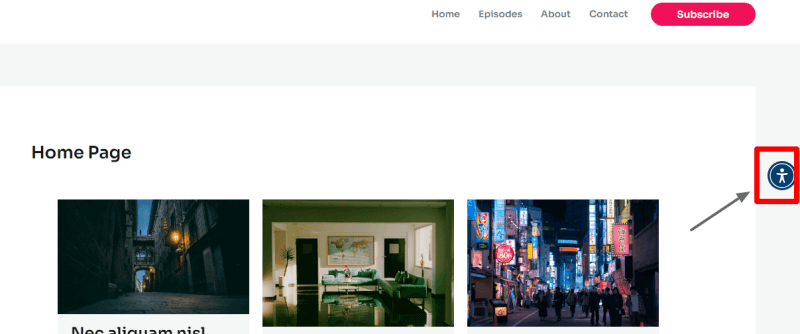
사용자 개인화 접근성 기능에 액세스하려면 방문자는 위젯 아이콘을 클릭하기만 하면 됩니다. 클릭하면 개인이 원하는 기능을 선택할 수 있는 사이드바가 열립니다.
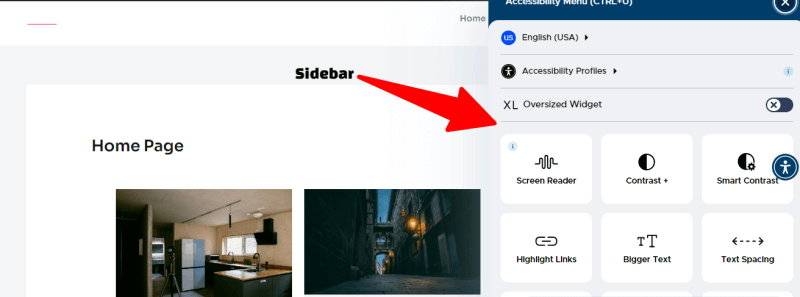
이러한 기능은 귀하의 사이트를 WCAG, ADA 및 EAA와 같은 중요한 접근성 지침 및 법률에 맞게 조정합니다. WCAG는 웹 콘텐츠의 접근성을 높이기 위한 표준을 제공합니다.
ADA는 미국 장애인법이고, EAA는 유럽 접근성법을 나타냅니다. 두 가지 모두 장애인에 대한 차별을 금지하고 모두를 위한 제품 및 서비스 접근성을 향상시키는 것을 목표로 합니다.
UserWay 플러그인의 중요한 기능
이제 UserWay의 주요 기능, 즉 제가 가장 좋아하는 기능에 대해 자세히 논의할 차례입니다. 이는 시간과 돈을 투자해야 하는지 이해하는 데 도움이 될 것입니다.
1. 모두를 위한 사용하기 쉬운 플러그인!
UserWay는 사용 편의성 측면에서 최고의 플러그인입니다. 제가 사용해본 결과 코딩이나 테마 변경 등 아무것도 할 필요가 없다고 말씀드릴 수 있습니다. 플러그인을 다운로드하고 계정을 활성화하고 설정하기만 하면 됩니다. 그런 다음 UserWay 플러그인 설정으로 이동하여 로그인하세요.
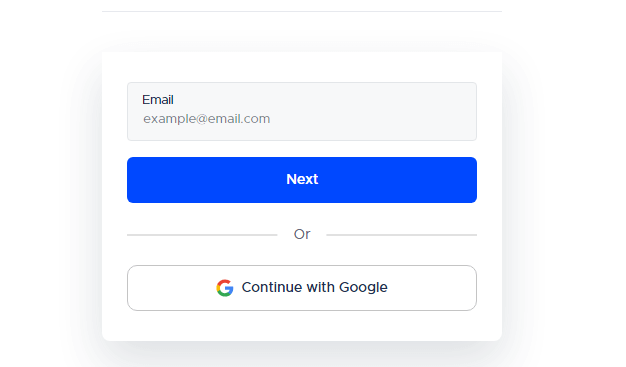
로그인한 후 토글 버튼을 사용하여 접근성 기능을 활성화하세요. 이것이 여러분이 해야 할 전부이며, 위젯은 모든 방문자가 웹사이트에서 사용할 수 있습니다.
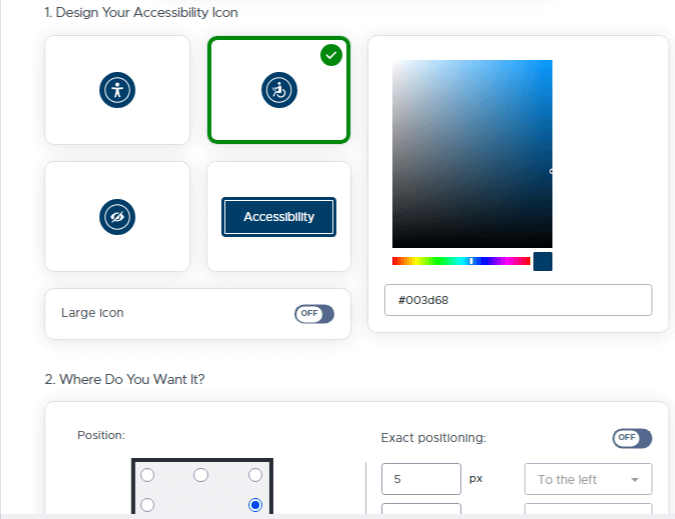
접근성 위젯에 원하는 아이콘을 왼쪽, 오른쪽, 위쪽, 아래쪽 등 어느 위치에 선택할 수도 있습니다.
2. 언어 및 접근성 프로필
아이콘의 기능을 확인해보면 UserWay가 노년층을 포함하여 많은 장애가 있는 사람들에게 탐색 기능을 제공하도록 설계되었음을 알 수 있습니다.
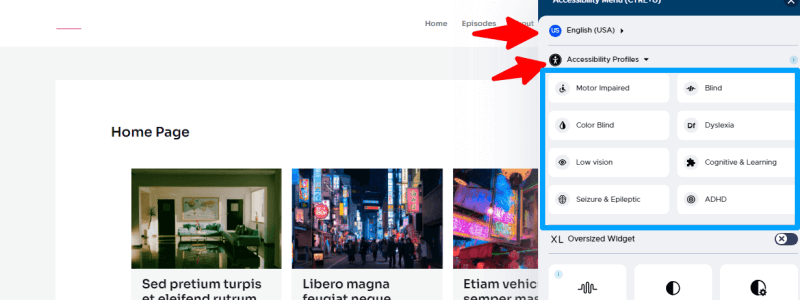
위젯의 첫 번째 옵션은 전 세계 누구나 디지털 콘텐츠에 액세스할 수 있도록 언어를 변경하는 것입니다. 그런 다음 사용자가 선택한 인기 프로필 유형별로 기능을 그룹화하는 "접근성 프로필"이라는 기능이 있습니다.
간단한 예는 누군가가 색맹 옵션을 선택하는 경우입니다. 웹사이트의 이미지는 사용자가 이미지를 쉽게 이해할 수 있도록 즉시 색상이 변경됩니다.
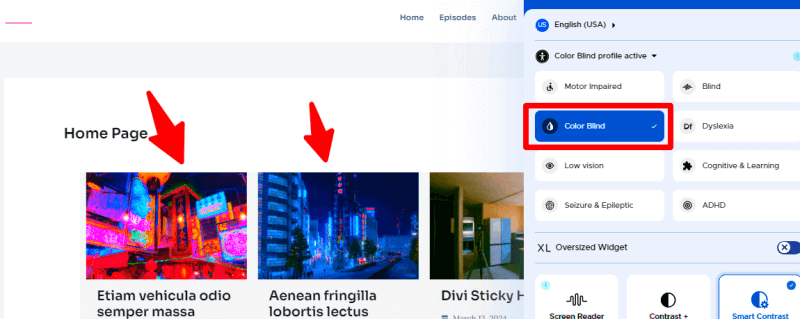
마찬가지로 누군가가 "블라인드(Blind)" 옵션을 선택하면 위젯이 자동으로 스크린 리더 기능을 활성화합니다. 시각 장애인은 웹 페이지 내용을 쉽게 들을 수 있으며 읽기 속도를 느리게 또는 빠르게 설정할 수도 있습니다.
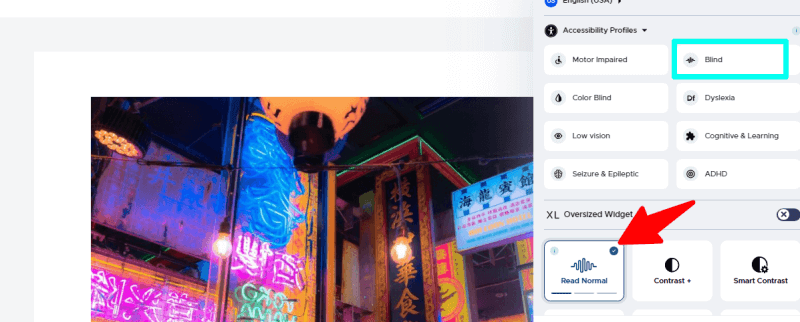
3. 대형 & 더 큰 텍스트 위젯
특대형 및 더욱 광범위한 텍스트 기능은 저시력 사용자를 위한 게임 체인저입니다. 방문자가 텍스트 크기를 확대할 수 있으므로 눈에 부담을 주지 않고 콘텐츠를 훨씬 쉽게 읽을 수 있습니다.
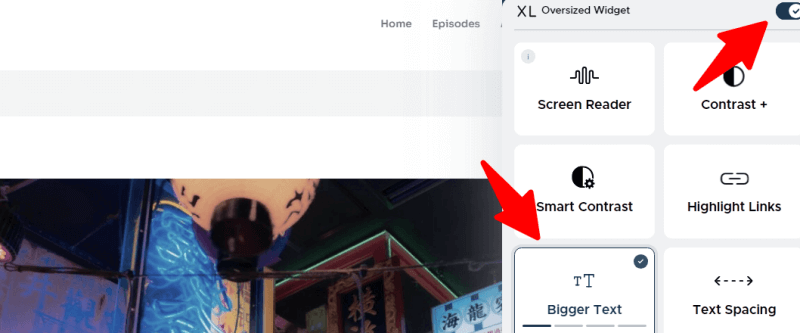
웹사이트 소유자에게 가장 좋은 소식은 텍스트 확대가 원활하고 페이지의 전체 레이아웃을 방해하지 않는다는 것입니다. 이는 웹 사이트의 기능과 시각적 매력을 유지하는 동시에 접근성을 높이는 데 도움이 됩니다.
4. 명암비 및 스마트 명암비
사용자는 어두운 대비, 밝은 대비, 반전된 대비 옵션을 포함한 대비 설정을 쉽게 조정할 수 있습니다. 이러한 유연성은 다양한 시각 장애가 있거나 빛에 민감한 사람들이 콘텐츠를 더 편안하게 읽을 수 있도록 도와줍니다.
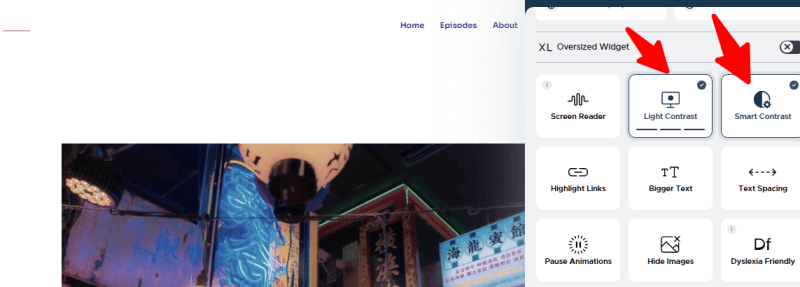
지능형 대비 기능은 가독성을 유지하기 위해 자동으로 색상을 조정합니다. 텍스트가 배경에 비해 선명하게 유지되는지 확인합니다.
5. 이미지 숨기기 및 링크 강조 표시
방문자는 이미지를 숨길 수 있어 이미지가 산만하거나 불필요하다고 생각하는 사람들에게 도움이 됩니다. 게다가 링크를 강조 표시하는 기능도 있어 탐색에 훨씬 더 쉽게 접근할 수 있습니다.
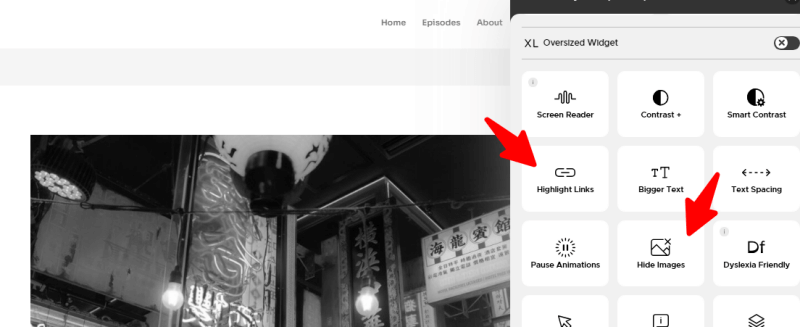
이는 특히 일반 텍스트와 링크를 구별하는 데 어려움을 겪는 사용자에게 가장 좋은 옵션입니다. 이러한 기능은 다양한 요구 사항을 가진 많은 사용자의 검색 경험을 크게 향상시킬 수 있습니다.
6. 난독증 친화적 및 ADHD
플러그인은 특별히 디자인된 난독증 친화적인 글꼴과 읽기 쉬운 글꼴 옵션을 제공하므로 난독증이 있는 사람들이 읽기에 더 쉽게 접근할 수 있습니다.
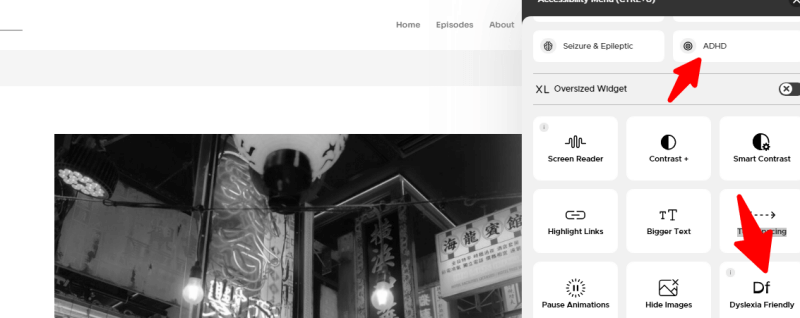
ADHD가 있는 개인의 경우 특정 텍스트 영역에 집중하는 데 도움이 되는 독서 마스크를 제공하여 주변 콘텐츠로 인한 방해를 줄입니다. 이러한 기능은 사용자의 이해력을 획기적으로 향상시키고 독서 피로를 줄여줍니다.

7. 사전 및 페이지 구조
UserWay에는 사용자가 단어 정의를 클릭하기만 하면 빠르게 검색할 수 있는 내장 사전도 있습니다.
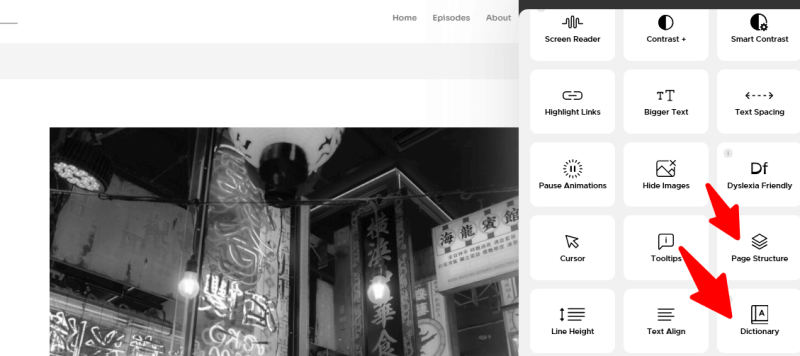
페이지 구조 옵션은 콘텐츠 레이아웃의 명확한 개요를 제공하여 사용자가 길거나 복잡한 페이지를 보다 쉽게 탐색할 수 있도록 돕습니다. 이러한 도구는 가독성을 높이고 모든 사용자가 정보에 더 쉽게 접근할 수 있도록 해줍니다.
8. 텍스트 정렬 및 줄 간격
모든 방문자는 텍스트 정렬(왼쪽, 오른쪽, 가운데, 양쪽 맞춤)을 원하는 대로 조정할 수 있어 콘텐츠의 가독성이 향상됩니다.
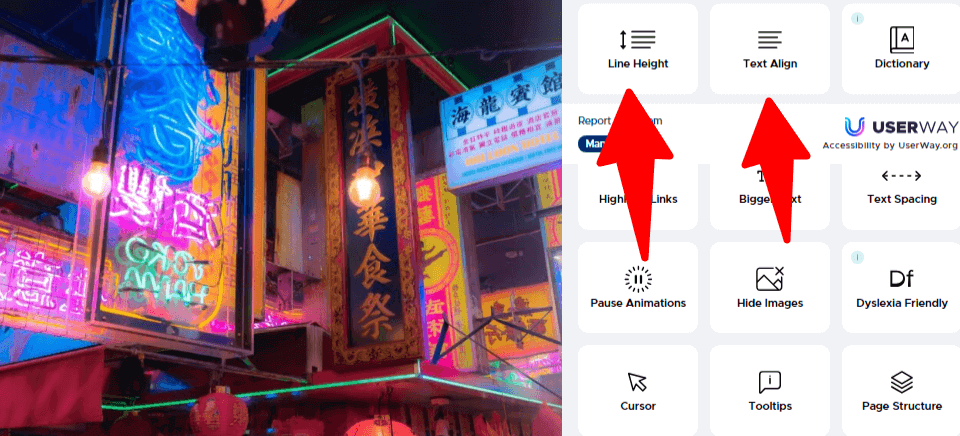
줄 간격을 늘리면(1.5x에서 2x) 텍스트 줄을 더 명확하게 구분할 수 있으며, 이는 시각 장애가 있거나 읽기 장애가 있는 사용자에게 특히 도움이 될 수 있습니다. 이러한 사용자 정의 옵션을 통해 사용자는 텍스트 표현을 필요에 맞게 조정할 수 있습니다.
UserWay 설치 및 통합: 단계별 가이드
UserWay 플러그인을 WordPress 웹사이트에 설치하고 통합하는 간단한 단계별 프로세스는 다음과 같습니다.
1단계: WordPress 대시보드 계정에 로그인
2단계: 플러그인 → 새 플러그인 추가 로 이동하여 UserWay 플러그인을 검색하고 설치를 클릭한 후 활성화하세요.
3단계: UserWay 아이콘을 클릭하세요.
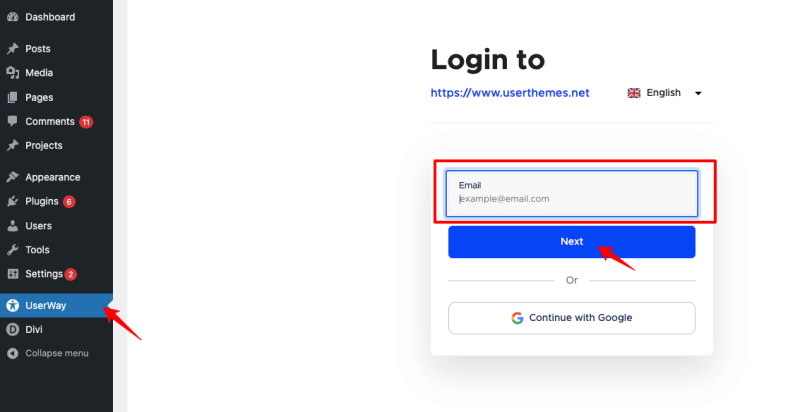
4단계: UserWay 기본 계정 로그인 정보를 입력하고 로그인을 클릭하세요.
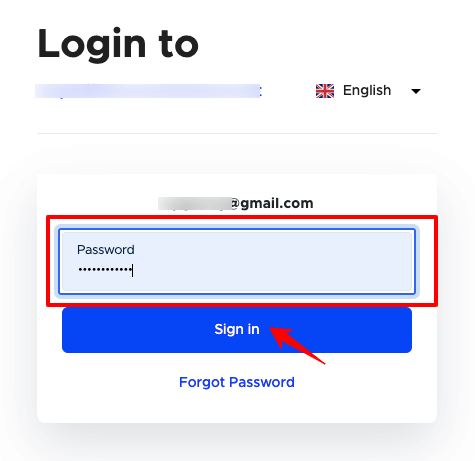
5단계: 로그인하면 대시보드가 나타납니다. 로그인 버튼을 클릭하시면 UserWay 메인 사이트로 이동하실 수 있습니다.
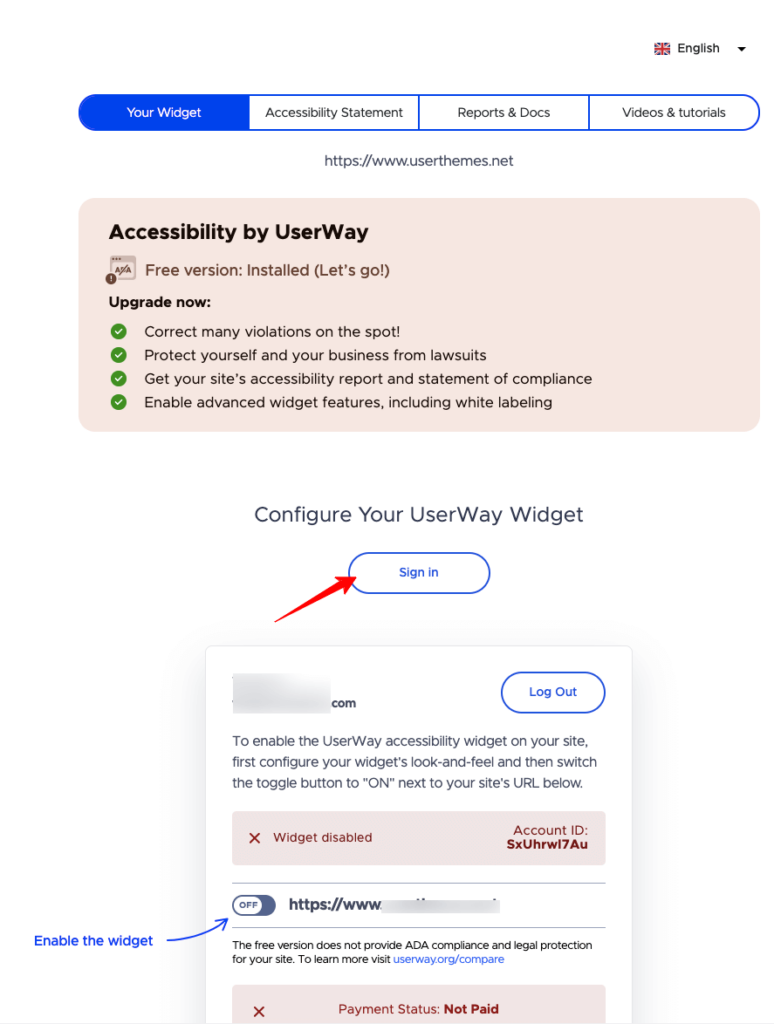
6단계: UserWay 메인 사이트로 리디렉션된 후 귀하의 사이트가 표시됩니다.
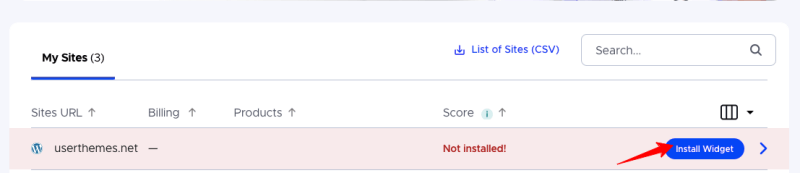
7단계: 위젯 설치 버튼을 클릭하면 팝업 창이 하나 표시됩니다.
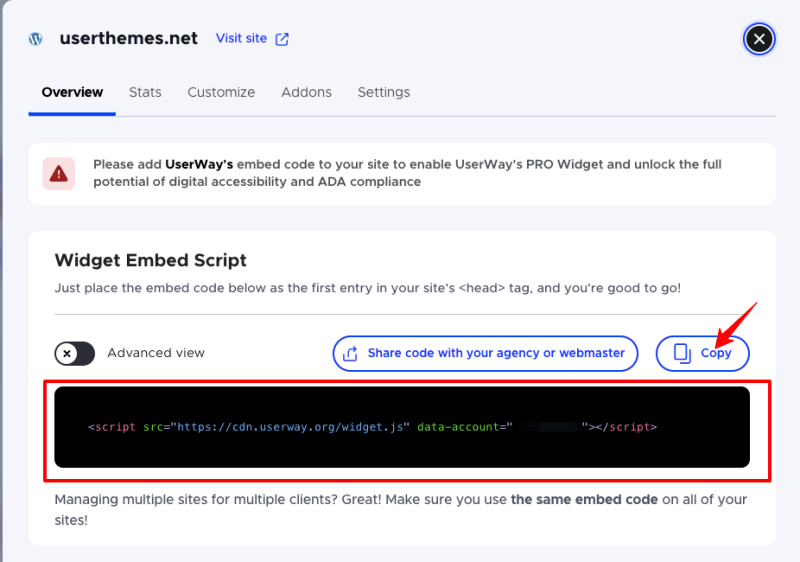
8단계: 지침에 따라 다음 코드를 사이트 헤드 태그에 붙여넣습니다. 먼저 외모→테마파일편집기→header.php 로 이동하여 코드를 붙여넣습니다. 코드를 붙여넣은 후 파일 업데이트 옵션을 클릭하세요.
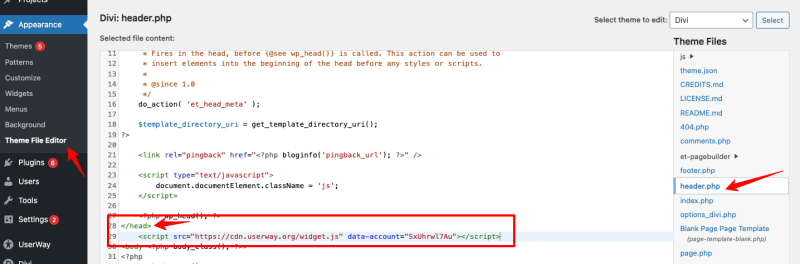
9단계: 이제 UserWay 메인 사이트 대시보드를 확인할 수 있습니다.
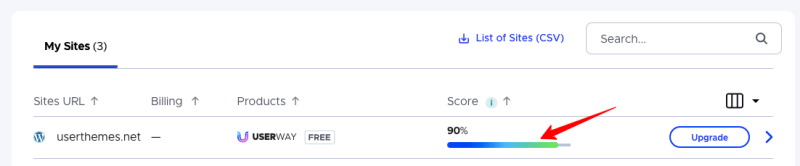
10단계: 이제 위젯 구성이 완료되었으므로 업그레이드 버튼을 클릭하고 세부 정보로 결제하세요. 결제를 완료하면 프로 기능을 사용할 수 있습니다.
UserWay 무료 플랜과 유료 플랜의 차이점
UserWay의 무료 요금제와 유료 요금제의 주요 차이점은 제공되는 접근성 기능 및 규정 준수 수준입니다. 무료 위젯은 텍스트 크기 늘리기 또는 대비 변경과 같은 기본 사용자 트리거 옵션을 제공합니다.
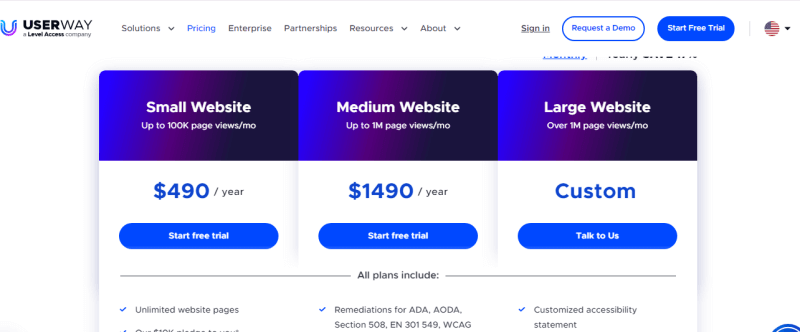
그러나 이미지에 대한 자동 대체 텍스트 및 내장 스크린 리더와 같은 프리미엄 버전의 고급 AI 기반 기능이 많이 부족합니다. 유료 플랜은 자동 백엔드 및 프런트엔드 교정을 통해 WCAG 및 ADA 규정 준수 기능도 제공합니다.
간단히 말해서, 무료 위젯은 시작하기에 탁월한 선택이지만 유료 AI 기반 옵션만큼 접근성 및 규정 준수 기능을 제공하지 않습니다. 얼마 후 모든 사람이 귀하의 사이트에 액세스할 수 있도록 프리미엄 기능에 액세스할 수 있습니다.
UserWay는 유익하고 가치가 있나요? 내 경험!
예, 저는 UserWay 플러그인이 웹사이트의 접근성을 높이는 데 도움이 된다는 것을 알았습니다. WordPress를 위한 최고의 접근성 플러그인입니다. 저는 주요 사이트에서 유료 버전을 사용하고 있는데 정말 좋습니다. 또한 비교를 위해 다른 사이트에서 무료 버전을 사용해 보았습니다.
무료 버전은 기본적인 요구 사항에는 적합합니다. 예산이 부족한 경우 없는 것보다 나은 몇 가지 접근성 기능을 추가합니다. 하지만 솔직히 유료버전이 훨씬 좋습니다. 돈이 부족하다면 무료 버전으로 시작하고 가능하면 유료 버전으로 업그레이드하는 것이 좋습니다. 그것은 가치.
가장 좋은 점은 여러 플러그인을 동시에 사용하더라도 UserWay가 웹사이트 속도를 늦추지 않았다는 것입니다. 방문자는 결함 없이 대비, 글꼴 크기, 텍스트 정렬 등을 쉽게 변경할 수 있습니다. 모든 것이 원활하게 작동하며 이는 내 책에서 큰 장점입니다.
자주 묻는 질문(FAQ)
UserWay는 어떤 용도로 사용되나요?
UserWay는 웹사이트의 접근성을 높여주는 플러그인입니다. 화면 판독기, 대비 조정, 텍스트 크기 조정, 대형 크기, 읽기 마스크 등과 같은 기능을 추가하여 장애가 있는 사용자가 웹 사이트를 보다 쉽게 탐색하고 사용할 수 있도록 도와줍니다.
UserWay는 WordPress와 호환되나요?
예, UserWay는 WordPress와 잘 작동합니다. WordPress 사이트에 플러그인으로 쉽게 설치할 수 있습니다. 대부분의 WordPress 테마 및 기타 플러그인과 호환됩니다.
UserWay에는 무료 버전이 있나요?
예, UserWay는 무료 버전을 제공합니다. 기본적인 접근성 기능을 제공하지만 유료 버전보다 옵션이 적습니다. 소규모 웹사이트나 예산이 부족한 웹사이트의 좋은 출발점이 됩니다.
마지막 생각들
UserWay는 모든 사람, 특히 장애가 있는 사용자가 디지털 콘텐츠를 사용할 수 있도록 하는 WordPress 사이트용 최고의 접근성 플러그인입니다. 코딩 기술 없이도 텍스트 크기, 대비 및 화면 읽기를 조정하는 강력한 위젯을 제공합니다.
이러한 기능은 웹 사이트가 WCAG, ADA 및 EAA 표준을 더 잘 준수하는 동시에 사용자 친화적인 환경을 제공하는 데 도움이 됩니다. 내 UserWay 플러그인 리뷰를 읽은 후 이 환상적인 리소스를 다운로드하시기 바랍니다. 무료 평가판을 통해 유료 버전을 사용해 볼 수도 있습니다!
